
Uporaba značajke Apple Intelligence sa Siri na Macu
Siri je inteligentan asistent koji je ugrađen u vaš Mac i pomaže vam pojednostaviti i ubrzati svakodnevne zadatke. Uz Apple Intelligence* Siri ima novi dizajn te je prirodnija i korisnija. Osim glasovno, možete i tipkati zahtjeve za Siri. Također možete iskoristiti znanje koje Siri ima o proizvodu kako biste dobili odgovore na pitanja o svojim Apple proizvodima. A uz vašu dozvolu Siri može pristupiti ekpertizi ChatGPT-ja** kada bi moglo biti od koristi za neke zahtjeve.
Siri također nastavlja pratiti ako se zapletete kad izgovarate zahtjev. Primjerice, možete izgovoriti “Siri, set an alarm—wait no, sorry, I meant a timer for 10 minutes—actually, let’s make that 15”. Siri će razumjeti što ste mislili i pokrenuti brojač od 15 minuta.
Kad je Siri aktivirana, polje za pretraživanje Siri prikazuje se i zadržava sve dok ga ne zatvorite kako biste mogli nastaviti ono što radite dok razgovarate sa Siri.
Napomena: Apple Intelligence nije dostupan na svim modelima računala Mac ili na svim jezicima ili u svim regijama. *** Za pristup najnovijim dostupnim značajkama provjerite koristite li najnoviju verziju sustava macOS i imate li uključen Apple Intelligence. Dostupnost i značajke Siri variraju ovisno o jeziku, državi i regiji. Za više informacija pogledajte web stranicu Dostupnost značajki za macOS.
Koristite Siri tipkanjem
Kad ne želite pričati naglas, možete koristiti Siri tipkanjem – primjerice, kad se nalazite na tihom mjestu poput sastanka ili knjižnice.
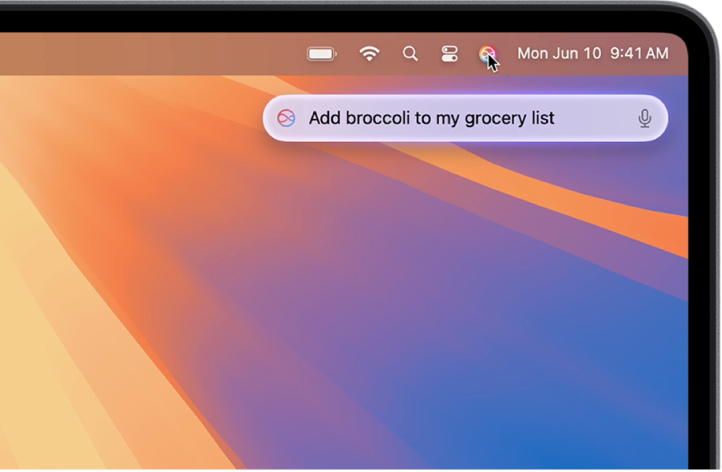
Za uporabu Siri tipkanjem aktivirajte Siri, kliknite polje Siri, zatim utipkajte svoj zahtjev.
Savjet: Za brzo tipkanje zahtjeva za Siri pritisnite tipku Command ![]() dvaput.
dvaput.
Ako je Apple Intelligence isključen ili nedostupan za vaš jezik ili regiju, možete i dalje koristiti Siri tipkanjem tako da promijenite postavke pristupačnosti. Pogledajte Promjena postavki Siri za pristupačnost.
Zahtjevi za Siri koji zadržavaju kontekst
Apple Intelligence vam omogućuje pravljenje zahtjeva za Siri koji se nadovezuju na vaše prethodne zahtjeve čime se održava kontekst onog što se upravo rekli.
Primjerice, možete izgovoriti ili utipkati nešto poput “How are the San Francisco Giants doing this season?” zatim upitati “When are they playing next?” i naposljetku: “Add that to my calendar”.
Aktivirajte Siri i izgovorite zahtjev.
Odmah nakon što izgovorite zahtjev možete izgovoriti novi.
Pitajte Siri pitanja o svojim Apple proizvodima
Možete iskoristiti znanje koje Siri ima o proizvodima kako biste dobili odgovore na pitanja o svom Macu i drugim Apple proizvodima kao što su iPhone, iPad, Apple Watch, HomePod, AirPods i Apple TV.
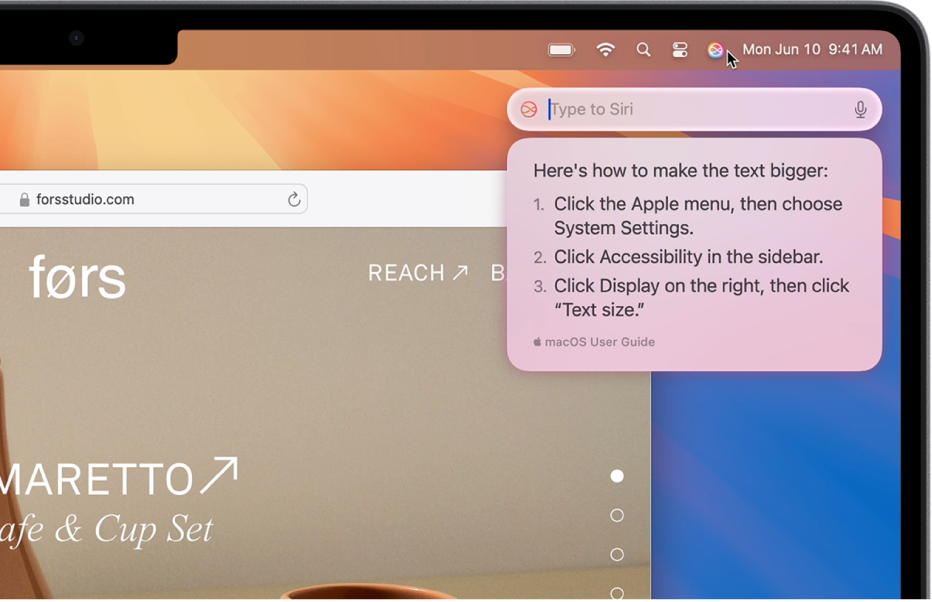
Aktivirajte Siri, zatim na podržanom jeziku izgovorite ili utipkajte nešto poput:
“How do I download an app on Mac?”
“Where do I name a group text on Mac?”
“How do I import photos on Mac?”
“How do I make the text on my Mac bigger?”
“Tell me how to connect my AirPods to my iPhone.”
“How do I play sound from my TV through HomePod?”
“How do I make my own Memoji?”
Korištenje Siri za dobivanje odgovora od ChatGPT-ja
Ako uključite ChatGPT ekstenziju, Siri može pristupiti ChatGPT-ju kada bi moglo biti korisno dobiti informacije koje tražite. Za početak rada s ChatGPT-jem pogledajte članak Uporaba ChatGPT-ja sa značajkom Apple Intelligence.
Napomena: ChatGPT ekstenzija nije dostupna na svim jezicima ili u svim regijama. Da biste pristali na korištenje ChatGPT-ja, morate imate najmanje 13 godina ili minimalnu dob koju zahtijeva vaša država. Za više informacija pogledajte Uvjeti uporabe za OpenAI.
Aktivirajte Siri, zatim na podržanom jeziku izgovorite ili utipkajte nešto poput:
“Hey Siri, ask ChatGPT to compose a haiku about dragons.”
“What should I get my uncle for his 70th birthday? He loves to fish.”
“Hey Siri, ask ChatGPT for some ideas of how to spend a free afternoon in Malibu if I don’t feel like hitting the beach.”
“Hey Siri, compose a limerick about a tiger named Terry.”
“What kind of recipes can I make with this?” s fotografijom voća otvorenom u aplikaciji Foto.
“Hey Siri, ask ChatGPT to summarize this document for me” s dokumentom – poput PDF-a ugovora o najmu u aplikaciji Datoteke – otvorite u Pregledu.
Ako radite zahtjev prema Siri bez spominjanja ChatGPT-ja i Siri odredi da bi ChatGPT bio od koristi, pita vas želite li koristiti ChatGPT za ispunjavanje zahtjeva. Od vas se uvijek traži da potvrdite prije nego se bilo koje fotografije ili datoteke šalju ChatGPT-ju.
Ako želite da Siri koristi ChatGPT bez traženja vaše dozvole za takve zahtjeve, odaberite Apple izbornik 
![]() u rubnom stupcu, kliknite ChatGPT, zatim isključite Potvrdi ChatGPT zahtjeve.
u rubnom stupcu, kliknite ChatGPT, zatim isključite Potvrdi ChatGPT zahtjeve.
Za blokiranje sposobnosti upućivanja zahtjeva ChatGPT-ju pogledajte članak Blokiranje pristupa ChatGPT-ju.
Napomena: Za dodatne informacije o značajki Apple Intelligence i privatnosti pogledajte Apple Intelligence i privatnost. Za dodatne informacije o privatnosti i Siri pogledajte Siri, Diktat i Privatnost.